

Vaihe 1: Lataa WAV-ääni
Klikkaus Lisää tiedostoja alkuun vaihtoehto tuoda WAV-äänitiedostosi.

Vaihe 2: Aseta M4R-muoto
Aseta M4R lähtöäänimuotona. Säädä ääniasetuksia tarvittaessa. Napsauta sitten Muuntaa muuntaa .wav muotoon .m4r.

Vaihe 3: Muunna WAV M4R Online -muotoon
WAV:ksi M4R:ksi muuntamisen jälkeen a Muunnos valmis ilmoitus ponnahtaa esiin. Nyt voit vaihtaa WAV:n M4R-ääneksi onnistuneesti.


| Tiedostopääte | .wav | .m4r |
| Kehittäjä | Microsoft ja IBM | Omena |
| Kuvaus | WAV (Waveform Audio) on IBM:n ja Microsoftin kehittämä pakkaamaton äänimuoto. Voit saada paremman äänenlaadun WAV-tiedostoista. MP3:een verrattuna WAV-tiedoston koko on suurempi. Näin ollen pakkaamaton WAV-muoto ei ole suosittu kaistanleveyden tietokoneverkkojen keskuudessa. Mutta WAV on hyvä valinta äänen masterointiin ja studiotallennukseen. | M4R on uudelleen nimetty AAC (m4a) -tiedosto, jota käytetään pääasiassa iPhonen soittoäänimuotona. Voit tallentaa mukautettuja iPhone-soittoääniä Apple iTunesista M4R-tiedostoihin (TikTok soittoääneksi). M4R on DRM-suojattu, jos se on luotu iTunesin ostamista kappaleista. Lisäksi voit käyttää iTunesia M4R-tiedostojen siirtämiseen PC:stä iPhoneen USB-liitännän kautta. |
| Liittyvät ohjelmat |
|
|
| MIME-tyyppi | audio/wav | audio/aac |
| hyödyllisiä linkkejä | Muunna WAV M4A:ksiMuunna MP4 WAV:ksiMuunna MOV WAV:ksiIlmainen online WAV-kompressori | Tallenna ja tee mukautettu soittoääniMuuta TikTok Sound soittoääneksiMuunna M4A M4R:ksiMuunna MP3 M4R:ksiMuunna MP4 M4R:ksi |
Voit muuntaa äänen nopeasti WAV:sta M4R:ksi käyttämällä AnyRec Video Converter. Voit erämuuntaa suuria WAV-tiedostoja M4R-muotoon ja muihin yli 1000 formaattiin 50x nopeammalla offline-nopeudella. Internet-yhteyttä ei vaadita. Täällä voit leikata ja yhdistää äänitiedostoja reaaliaikaisen esikatselun tuella. Tai voit tutkia äänen kompressorit ja äänen tehostajat pienentää tiedostokokoa ja parantaa äänenlaatua. Katsotaanpa nyt, kuinka WAV muunnetaan M4R:ksi Windows 10/8/7/11:ssä ja Macissa täällä.
Vaihe 1: Lisää WAV-ääni
Lataa, asenna ja käynnistä WAV-M4R-muunninohjelmisto ilmaiseksi Windows 11/10/8/7- ja Mac-tietokoneellesi. Napsauta oletusmuunninosiossa + tuodaksesi kaikki WAV-äänitiedostot.
Vaihe 2: Aseta M4R lähtömuodoksi
Jos haluat muuntaa WAV:n M4R-muotoon, sinun on napsautettava Muunna kaikki muotoon oikeassa yläkulmassa. Suuntaa kohteeseen Audio osio. Valita M4R vasemmassa paneelissa. Täällä voit vaihtaa WAV:n M4R:ksi nopeudella 320 kbps, 192 kbps, 96 kbps tai automaattisesti. Voit myös klikata asetukset muuttaaksesi lähtöääniprofiilia.
Vaihe 3: Muunna WAV M4R:ksi
Klikkaus Muokata käyttääksesi WAV M4R -äänenmuokkaustyökaluja tarpeidesi mukaan. Lopuksi klikkaa Muunna kaikki muuntaa WAV M4R:ksi Macissa ja Windowsissa. Voit navigoida kohteeseen Muunnettu -osiossa saadaksesi muunnetut M4R-soittoäänitiedostot.

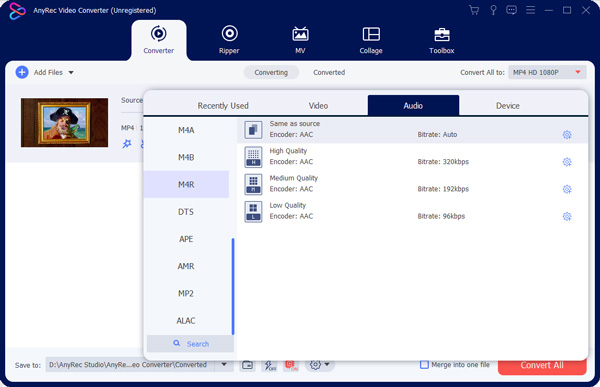

Kuinka muuntaa WAV M4R:ksi iTunesin avulla?
Avaa iTunes. Klikkaus Tiedosto ja valitse sitten Lisää tiedosto kirjastoon sen luettelosta. Napsauta kappalettasi hiiren kakkospainikkeella. Valita Kappaleen tiedot. Klikkaus Vaihtoehdot päällä. Voit katkaista WAV:n 40 sekunnissa iPhonen soittoäänelle. Klikkaus OK tallentaaksesi muutokset. Avaa Tiedosto lista ylhäällä. Valitse Muuntaa ja sitten Luo AAC-versio. Korosta WAV-AAC-ääni. Valita Näytä Windowsin Resurssienhallinnassa. Muokkaa äänitiedoston päätettä .m4a muotoon .m4r. Näin voit vaihtaa WAV:n M4R:ksi iTunesin avulla Windowsissa.
Kuinka muuntaa WAV M4R:ksi VLC Media Playerin avulla?
Avaa VLC. Valita Muunna/Tallenna alkaen Media pudotusvalikosta. Klikkaus Lisätä tuodaksesi WAV-tiedostoja VLC:hen. Napsauta Muunna/Tallenna vahvistaa. Valitse M4R-muoto valikosta Profiili lista. Lopuksi klikkaa alkaa muuntaa WAV-muodosta M4R-muotoon.
Kuinka muuntaa WAV M4R:ksi iPhonessa?
iOS 12.1 (iPadOS 12.1) ja uudemmat käyttäjät voivat käyttää The Audio Converteria iPhonen WAV-M4R-muunninsovelluksena. Lisää WAV-ääni tiedostoista, musiikkisovelluksesta ja muista. Valitse tulostusmuodoksi M4R. Myöhemmin voit suorittaa WAV-muunnoksen M4R:ksi iPhonessa sovelluksen sisällä.
Kuinka muuntaa WAV M4R: ksi Androidissa?
Mitä tulee Android-käyttäjiin, voit käyttää Weeny Audio Converteria WAV-M4R-muuntimena. Napauta Valitse tiedosto tuodaksesi WAV-äänen. Valitse M4R valikosta Output Audio Format osio. Säädä äänen bittinopeutta ja näytteenottotaajuutta tarpeidesi mukaan. Napauta myöhemmin Muunna äänitiedosto WAV-tiedoston muuntamiseksi M4R:ksi Androidissa.
Paras WAV-M4R-muunnin verkossa kaikille.
Palveltu Käyttäjiä maailmanlaajuisesti
Muunna nyt